Cara Reset Browser Internet Explorer, Mozilla Firefox dan Google Chrome ke Pengaturan Awal
Bagi anda pengguna internet di komputer, pasti suka kesel kalo browsingnya
lemot. Terus pas lagi browsing, muncul popup yang aneh2 atau di redirect
ke website lain.
Ini bisa terjadi karena banyaknya addon gak penting(adware/malware)
yang terinstal di browser.
Untuk menghapus/uninstall addon tersebut, reset aja browsernya.
Berikut cara reset browser Internet Explorer, Mozilla Firefox
dan Google Chrome:

3. Pada prompt untuk reset, cek opsi Delete personal settings
untuk membersihkan semua data temporary, history, password, dll.
Kemudian klik tombol Reset untuk mengembalikan
settingan IE ke pengaturan awal.
4. Setelah proses reset selesai, restart IE(tutup dulu, lalu dibuka lagi).
tiga garis sejajar di pojok kanan atas). Terus klik menu help(?).
Note: Langkah ke-1 dan ke-2 bisa dipersingkat dengan cara
mengetik alamat about:support di firefox.
4. Pada halaman Troubleshooting Information, klik tombol Reset Firefox.
4. Pada prompt untuk reset, klik tombol Reset Firefox.
Data browsing history, bookmark, password dan cookies
tidak akan dihapus.
Firefox akan restart secara otomatis, dan akan mengembalikan setting ke
pengaturan awal.
lemot. Terus pas lagi browsing, muncul popup yang aneh2 atau di redirect
ke website lain.
Ini bisa terjadi karena banyaknya addon gak penting(adware/malware)
yang terinstal di browser.
Untuk menghapus/uninstall addon tersebut, reset aja browsernya.
Berikut cara reset browser Internet Explorer, Mozilla Firefox
dan Google Chrome:
Cara Reset Browser Internet Explorer(IE):
1. Buka IE, kemudian klik menu Tools -> Internet Option
untuk membersihkan semua data temporary, history, password, dll.
Kemudian klik tombol Reset untuk mengembalikan
settingan IE ke pengaturan awal.
Cara Reset Browser Mozilla firefox:
1. Buka Mozilla Firefox, kemudian klik tombol Menu(yang iconnyatiga garis sejajar di pojok kanan atas). Terus klik menu help(?).

Note: Langkah ke-1 dan ke-2 bisa dipersingkat dengan cara
mengetik alamat about:support di firefox.
4. Pada halaman Troubleshooting Information, klik tombol Reset Firefox.
4. Pada prompt untuk reset, klik tombol Reset Firefox.
Data browsing history, bookmark, password dan cookies
tidak akan dihapus.
Firefox akan restart secara otomatis, dan akan mengembalikan setting ke
pengaturan awal.









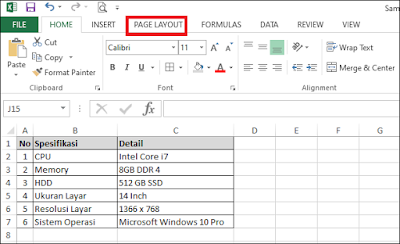
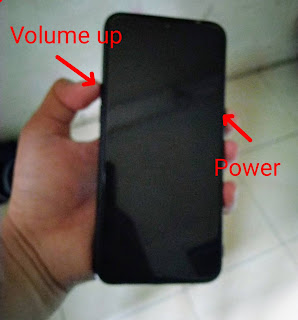
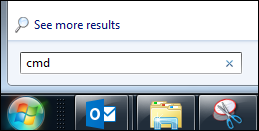
Komentar
Posting Komentar